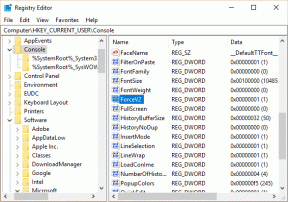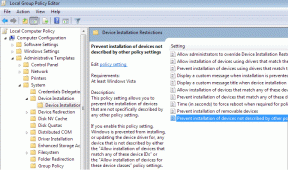不和の通知を無効にする方法
その他 / / November 28, 2021
Discordは、チャネルを作成することで相互に通信できるため、ゲーマーにとって優れたプラットフォームです。 ゲームプレイ中に音声/テキスト会話機能にDiscordを使用する場合は、Discord通知に常にpingを送信することにも注意する必要があります。 通知は新しい更新について通知するために重要ですが、同様に迷惑になる可能性があります。
ありがたいことに、Discordは素晴らしいアプリであり、通知を無効にするオプションを提供します。 これは、複数の方法で、すべての/選択したユーザーに対して行うことができます。 の簡潔なガイドを読む Discord通知を無効にする方法 複数のチャネルおよび個々のユーザー向け。
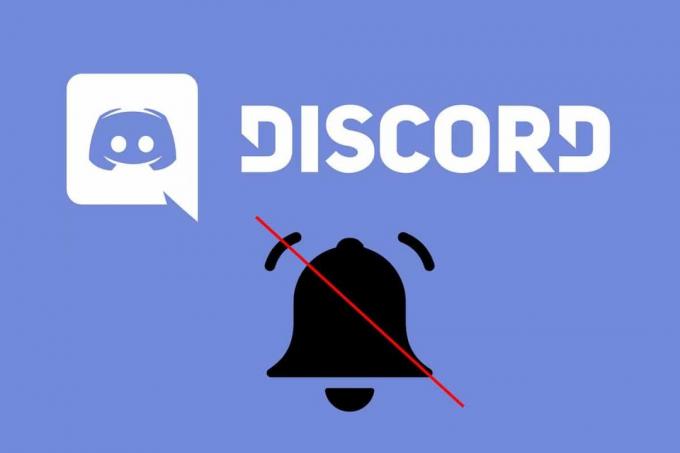
コンテンツ
- Windows、macOS、Androidで不和通知を無効にする方法
- WindowsPCで不和通知を無効にする方法
- 方法1:不和でサーバー通知をミュートする
- 方法2:Discordで単一または複数のチャンネルをミュートする
- 方法3:不和で特定のユーザーをミュートする
- 方法4:Windowsの設定で不和の通知をミュートする
- Macで不和通知を無効にする方法
- 方法1:不和の通知を一時停止する
- 方法2:不和の通知を無効にする
- Androidフォンで不和通知をオフにする方法
- 方法1:DiscordアプリでDiscordサーバーをミュートする
- 方法2:Discordアプリで個々のチャンネルまたは複数のチャンネルをミュートする
- 方法3:Discordアプリで特定のユーザーをミュートする
- 方法4:モバイル設定で不和通知を無効にする
Windows、macOS、Androidで不和通知を無効にする方法
WindowsPCで不和通知を無効にする方法
使用する場合 不和 Windows PCでは、以下のいずれかの方法で通知をオフにすることができます。
方法1:不和でサーバー通知をミュートする
Discordには、Discordサーバー全体の通知をミュートするオプションがあります。 したがって、気が散ったり邪魔されたりしないように、Discordからのすべての通知をブロックしたい場合は、この方法を選択できます。 さらに、Discordでは、サーバー通知をミュートしたままにする時間枠、つまり15分、1時間、8時間、24時間、またはオンに戻すまでを選択できます。
サーバーのDiscord通知をオフにする方法は次のとおりです。
1. 発売 不和 Discordの公式ウェブサイトまたはそのデスクトップアプリを介して。
2. を選択 サーバアイコン 左側のメニューから。 を右クリックします サーバ 通知をミュートする対象。
3. クリック 通知設定 示されているように、ドロップダウンメニューから。
![ドロップダウンメニューから[通知設定]をクリックします| 不和の通知を無効にする方法](/f/9307a0685b0b976a9bfb8fbbc997d23a.png)
4. ここで、をクリックします サーバーをミュートする を選択します 時間枠、以下に示すように。

5. Discordは以下のオプションを提供しています サーバー通知設定.
- すべてのメッセージ: サーバー全体の通知を受け取ります。
- @メンションのみ: このオプションを有効にすると、誰かがサーバー上であなたの名前を言及したときにのみ通知を受け取ります。
- 何もない–それはあなたがDiscordサーバーを完全にミュートすることを意味します
- @everyoneと@hereを抑制します: @everyoneコマンドを使用すると、すべてのユーザーからの通知がミュートされます。 ただし、@ hereコマンドを使用すると、現在オンラインになっているユーザーからの通知がミュートされます。
- すべての役割を抑制します@メンション: このオプションを有効にすると、サーバー上で@adminや@modなどの役割を持つメンバーの通知をミュートできます。
6. 目的のオプションを選択したら、をクリックします 終わり と 出口 窓。
これは みんなのDiscord通知をミュートする方法 サーバー上。 Discordで全員をミュートすると、WindowsPCでポップアップ通知が1つも表示されません。
方法2:単一または複数のチャネルをミュートする 不和について
サーバー全体をミュートするのではなく、Discordサーバーの単一または複数のチャネルをミュートしたい場合があります。
与えられた手順に従って、単一のチャネルからの通知をミュートします。
1. 発売 不和 をクリックします サーバーアイコン、 従来通り。
2. 右クリック チャネル カーソルをミュートしてホバーしたい ミュートチャンネル オプション。
3. を選択してください 時間枠 ドロップダウンメニューから15分、1時間、8時間、24時間、または手動でオフにするまで選択します。 与えられた写真を参照してください。

または、次の手順に従って、特定のチャネルからの通知をミュートします。
1. クリックしてください サーバ を開きます チャネル 通知をミュートする対象。
2. クリックしてください ベルのアイコン チャンネルウィンドウの右上隅に表示され、そのチャンネルからのすべての通知をミュートします。
3. これで、 ベルのアイコンを横切るレッドライン、 これは、このチャネルがミュートになっていることを示します。

4. ミュートするすべてのチャンネルに対して同じ手順を繰り返します。
ノート: に ミュートを解除する すでにミュートされているチャンネルをクリックします。 ベルのアイコン また。
また読む:Discord画面共有オーディオが機能しない問題を修正
方法3:特定のユーザーをミュートする不和について
サーバー全体または個々のチャネルのいずれかで、迷惑なメンバーをミュートすることをお勧めします。 個々のユーザーのDiscord通知を無効にする方法は次のとおりです。
1. クリックしてください サーバーアイコン 不和について。
2. を右クリックします ユーザーの名前 ミュートしたい。 クリック ミュート、示されているように。
![ミュートするユーザーの名前を右クリックし、[ミュート]をクリックします](/f/bdf6c8ece93b9c88ce7fd780febe5db4.png)
3. 手動でオフにしない限り、選択したユーザーはミュートのままになります。 必要な数のユーザーに対してこれを行うことができます。
特定のユーザーをミュートすると、そのユーザーからの通知は届きません。 サーバー上の他のユーザーからの通知を引き続き受信します。
方法4:Windowsの設定で不和の通知をミュートする
Discordの設定を変更したくない場合は、代わりにWindowsの設定からDiscordの通知をミュートできます。
1. を起動します 設定 を押してアプリ Windows + Iキー キーボードで。
2. に移動 システム、示されているように。

3. 次に、をクリックします 通知とアクション 左側のパネルからタブ。
4. 最後に、というタイトルのオプションのトグルをオフにします アプリや他の送信者から通知を受け取る、描かれているように。
![[アプリや他の送信者から通知を受け取る]というタイトルのオプションのトグルをオフにします](/f/cd202625fd71cbd62375fa7faadf64ef.png)
また読む:Windows10でDiscordを完全にアンインストールする方法
Macで不和通知を無効にする方法
MacOSでDiscordを使用している場合、Discord通知を無効にする方法は、WindowsOSにリストされている方法と同様です。 Discord通知を無効にしたい場合 Mac経由設定、詳細については、以下をお読みください。
方法1:不和の通知を一時停止する
Mac自体からのDiscord通知を一時停止するオプションがあります。 ここは Discord通知をオフにする方法:
1. に移動します アップルメニュー 次に、をクリックします システム環境設定.
2. を選択 通知 オプション。
3. ここで、をクリックします DND/邪魔しないでください)サイドバーから。
4. を選択 期間。

そのように受信した通知は、 通知センター.
方法2:不和の通知を無効にする
Macの設定でDiscord通知を無効にするには、次の手順に従います。
1. クリックしてください Appleメニュー>システム環境設定>通知、 従来通り。
2. ここで、 不和.
3. マークされたオプションの選択を解除します ロック画面に通知を表示する と 通知に表示します。

これにより、手動で再度オンにするまで、Discordからのすべての通知がミュートされます。
Androidフォンで不和通知をオフにする方法
あなたが使用する場合 Discordモバイルアプリ スマートフォンで通知を無効にしたい場合は、このセクションを読んで方法を確認してください。
ノート: スマートフォンには同じ設定オプションがなく、メーカーによって異なるため、変更する前に正しい設定を確認してください。
以下にリストされている方法のいずれかを試して、AndroidフォンでDiscord通知を無効にしてください。
方法1:DiscordアプリでDiscordサーバーをミュートする
サーバー全体のDiscord通知をオフにする方法は次のとおりです。
1. を起動します 不和 モバイルアプリを選択し、 サーバ 左側のパネルからミュートしたい。
2. をタップします 3つの点線のアイコン 画面の上部に表示されます。

3. 次に、をタップします ベルのアイコン、以下に示すように。 これが開きます 通知設定.
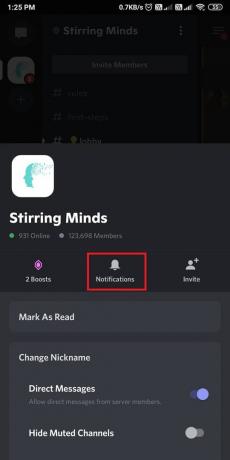
4. 最後に、をタップします サーバーをミュートする サーバー全体の通知をミュートします。
5. 通知オプションはデスクトップバージョンと同じになります。
![サーバー全体の通知をミュートするには、[サーバーのミュート]をタップします](/f/11ff828d4db95cf663f54c4395292d3b.jpg)
また読む:Chromeでサウンドを無効にする方法(Android)
方法2:個別または複数のチャネルをミュートするDiscordアプリで
Discordサーバーの個々のチャネルまたは複数のチャネルをミュートする場合は、次の手順に従います。
1. を開きます 不和 アプリをタップし、 サーバ 左側のパネルから。
2. 次に、を選択して押し続けます チャンネル名 ミュートしたい。
3. ここで、をタップします ミュート。 次に、を選択します 時間枠 与えられたメニューから。
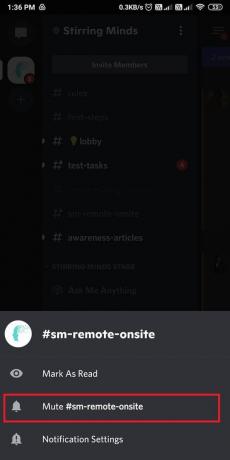
あなたはで同じオプションを取得します 通知設定 で説明されているように 方法1.
方法3:特定のユーザーをミュートするDiscordアプリで
Discordは、モバイル版のアプリで特定のユーザーをミュートするオプションを提供していません。 ただし、できます ブロック 以下で説明するように、代わりにユーザー。
1. をタップします サーバ Discordのアイコン。 表示されるまで左にスワイプします メンバーリスト、示されているように。
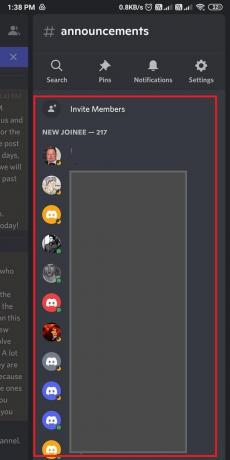
2. をタップします ユーザー名 ブロックしたいユーザーの。
3. 次に、をタップします 3つの点線のアイコン から ユーザープロファイル.
4. 最後に、をタップします ブロック、以下に示すように。
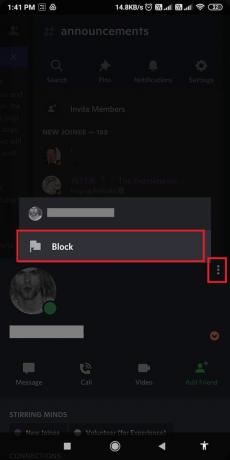
同じ手順を繰り返して、複数のユーザーをブロックしたり、ブロックを解除したりできます。
方法4:モバイル設定で不和通知を無効にする
すべてのスマートフォンには、デバイスにインストールされているすべてのアプリの通知を有効/無効にするオプションがあります。 一人一人に主観的な要件があるため、この機能は非常に便利です。 モバイル設定でDiscord通知を無効にする方法は次のとおりです。
1. に移動します 設定 お使いの携帯電話上のアプリ。
2. タップする 通知 また アプリと通知.
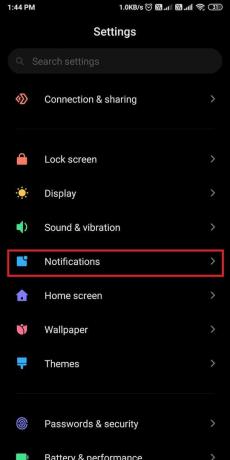
3. 見つける 不和 画面に表示されているアプリのリストから。
4. 消す 以下に示すように、その横にあるトグル。

おすすめされた:
- Discordでルートエラーが発生しない問題を修正する方法(2021)
- 不和が開かない? 不和を修正する7つの方法は問題を開かない
- PUBGモバイルアプリのインターネットエラーを修正
- 不和オーバーレイを無効にする方法
ガイドが Discord通知をオフにする方法 役に立ちました、そしてあなたはこれらを無効にすることができました。 どの方法が効果的かをお知らせください。 この記事に関して質問や提案がある場合は、コメントセクションでお知らせください。